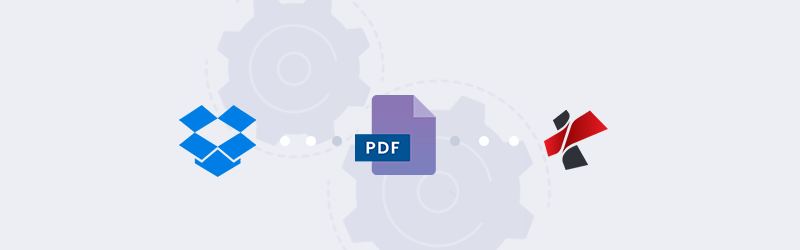Google Chrome için PDF4me PDF Tarayıcı Uzantısı
Günlük olarak bir şekilde işlenmesi gereken birçok belge ve PDF ile karşılaşıyoruz. Bazen PDF belgelerini dönüştürmek veya boyutlarını küçültmek, onlara bir barkod eklemek veya bir şifre eklemek vb. isteriz. PDF4me Tarayıcı Uzantısı, tüm bunları tarayıcıda açılan bir PDF’de yapmanızı sağlar. Tek yapmanız gereken bu uzantıyı Chrome tarayıcınıza eklemek, tarayıcıda bir PDF dosyası açmak ve pencerenin sol tarafında bir simge görebilirsiniz.
Uzantıyla PDF ile çalışmak için temel gereksiniminiz, henüz yoksa Chrome Tarayıcıyı yüklemek olacaktır.
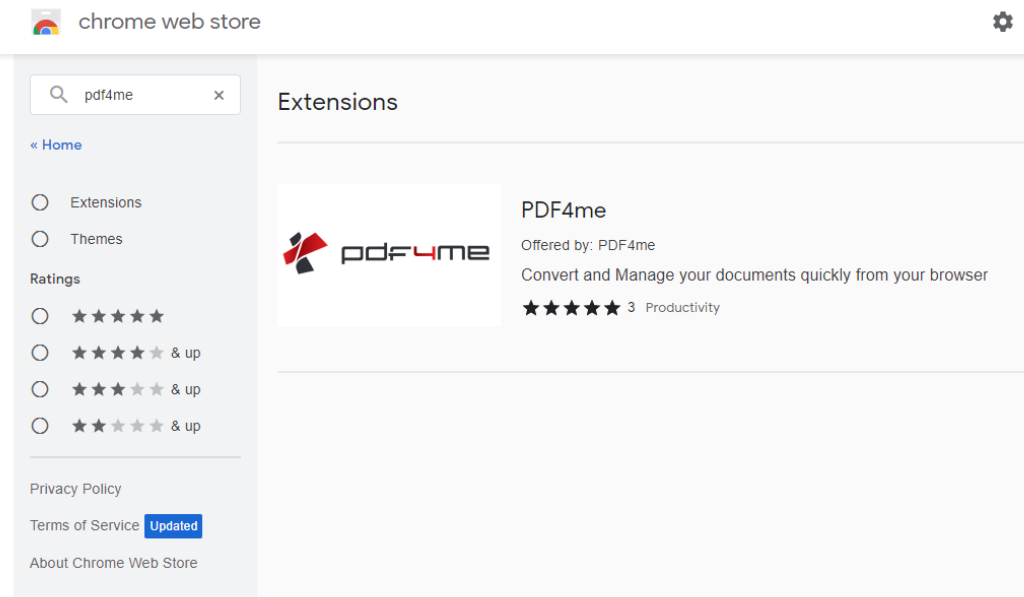
PDF Uzantısını Chrome tarayıcıya nasıl yükleyebilirim?
Uzantıyı tarayıcınıza yüklemek hızlı ve kolay bir iştir -
- Chrome Web Mağazası’na gidin
- PDF4me için arama yapın
- PDF4me uzantısını bulduğunuzda Chrome’a Ekle’yi seçin
Onaylayın ve Uzantıyı tarayıcınıza ekleyin. PDF4me simgesi, tarayıcının üst çubuğunda görünmelidir.
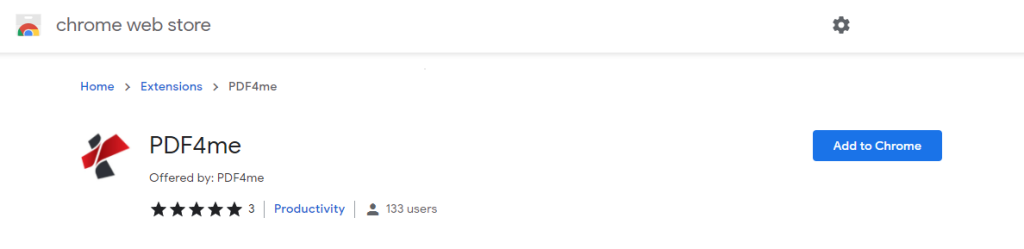
Kurulduktan sonra tarayıcınızdaki Uzantı ayarlarına gidin. PDF4me Uzantısı ayrıntılarını seçin ve Dosya URL’lerine erişime izin ver ayarını etkinleştirin. Bunu yaparak uzantı, yerel bir dosya olsa bile tarayıcıya yüklendiğinde PDF dosyalarını algılayabilir ve bunları PDF4me araçlarıyla işlemenize olanak tanır.
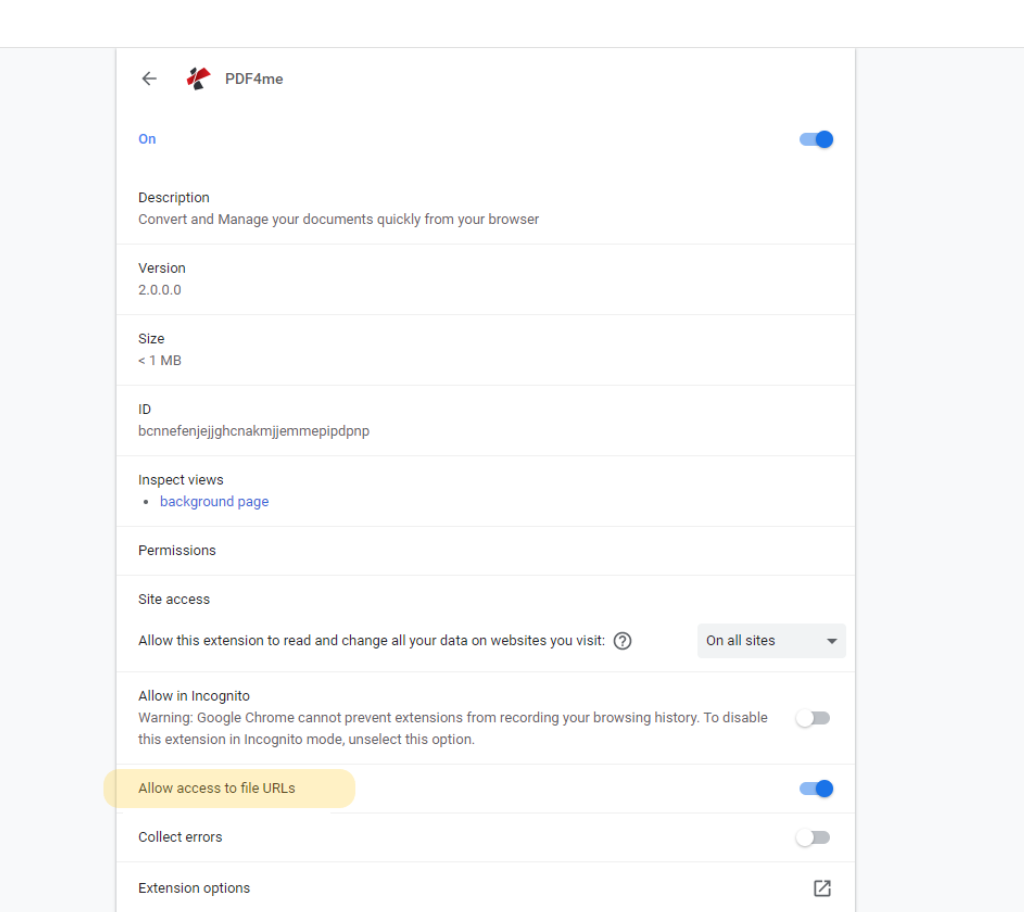
Bu uzantı yalnızca tarayıcıda açılan PDF dosyası için kullanılabilir. Metin dosyalarına, HTML’ye, JSON’a veya diğer dosyalara yanıt vermez. Lütfen tarayıcıda işlenmek üzere uygun bir PDF dosyasının açıldığından emin olun. Özellik işleme önceden tanımlanmış bazı ayarlarla yapılsa da, gelecekte bunun için özel değişiklikler sağlayacağız. Bu uzantı, Chrome web mağazasında yayınlandı.
PDF4me Uzantısı nasıl çalışır?
Uzantıyı yükledikten sonra, Chrome tarayıcınızda her PDF açtığınızda, tarayıcı penceresinin sol tarafında bir simge göreceksiniz. Hatta Chrome Tarayıcınızda açarak sisteminizdeki yerel dosyalarla bile çalışabilirsiniz.
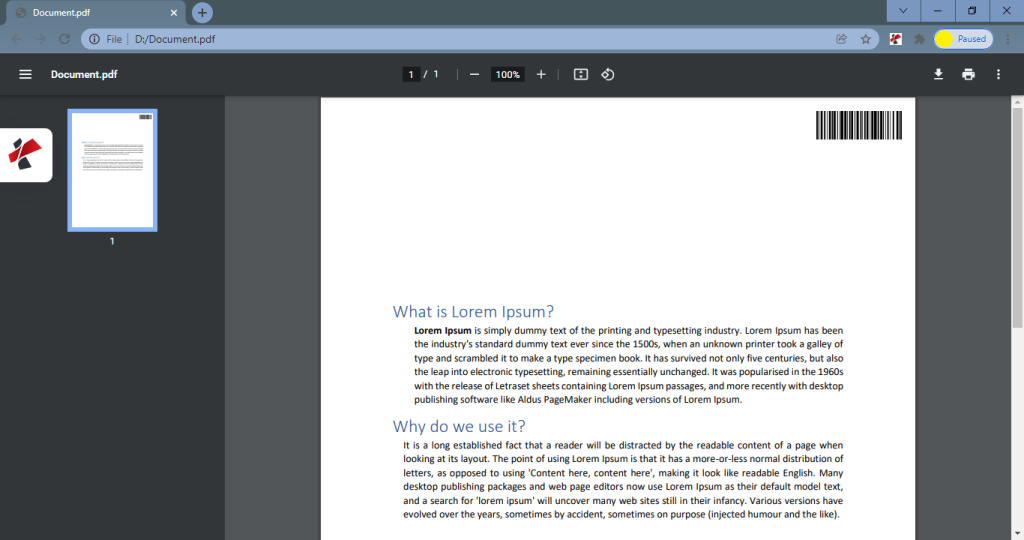
Simgeye tıklamak, PDF dosyanızı düzenlemek ve işlemek için kullanabileceğiniz olası özelliklerin bir listesini sağlayacaktır. Şu anda, PDF’den Word’e, PDF’den Excel’e, PDF’den Powerpoint’e, PDF’den Görüntüye, PDF’yi Sıkıştır, Web için Optimize Et ve PDF’yi Onar’ı sağladık. Araçlardan herhangi birini seçin ve daha sonraki işlemler için PDF4me Web’e yüklenecektir.
PDF dosyalarınız üzerinde en iyi kontrolü sağlamak için uzantılara daha fazla özellik ekleyeceğiz.
Ayrıca, tarayıcı uzantısıyla Gmail eklerinizdeki PDF dosyalarını doğrudan işleyebilirsiniz. Tek ihtiyacınız olan, uzantı ayarlarında Gmail Entegrasyonunu etkinleştirmek.
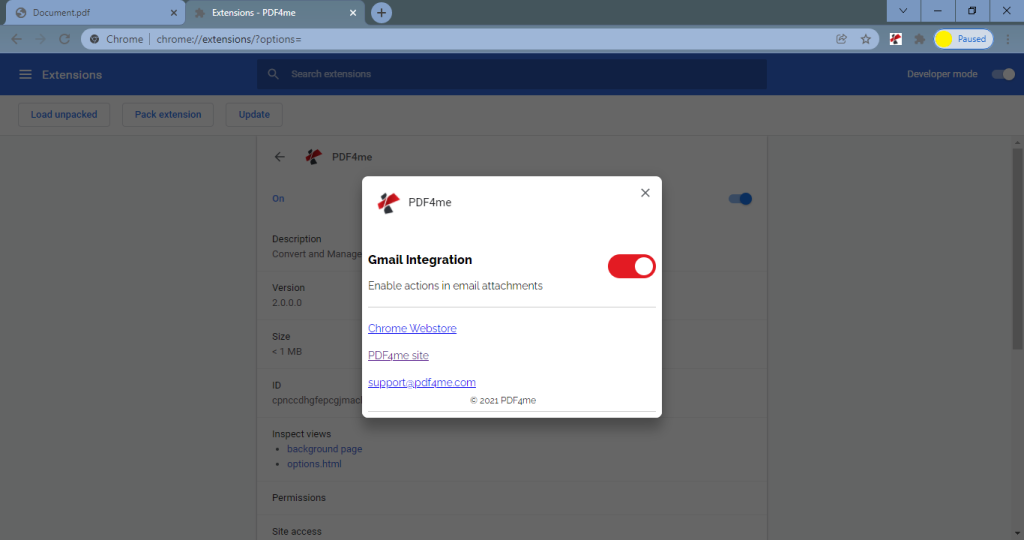
Ayrıca, PDF4me uzantısı, tüm premium araçlarımız ve otomasyonumuz için bir kısayol görevi görür. Herhangi bir PDF4me özelliğine hızlıca erişmek için tarayıcınızın üst çubuğundaki PDF4me simgesine tıklamanız yeterlidir.
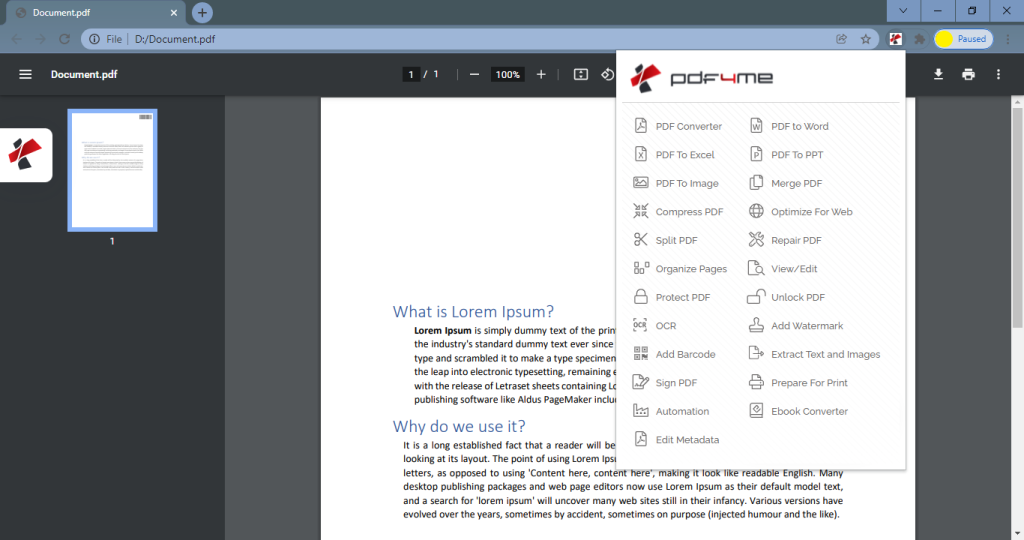
Google Chrome’un en son sürümleriyle entegre olacak şekilde geliştirilen uzantı, PDF dosyalarınızı kolaylıkla kontrol etmenize yardımcı olur. Bu kolay ama güçlü PDF4me Chrome Uzantısı ile belge işlerinize harcadığınız zamandan ve emekten tasarruf edin.
PDF4me Aboneliği ile uzantınızdan en iyi şekilde yararlanın. Bir PDF4me Pro kullanıcısı olarak, Web ve Mobil’de OCR, otomasyon entegrasyonları ve daha fazlası dahil olmak üzere tüm premium özelliklerimize sınırsız erişim elde edin.